
Comment alphabétiser les données dans Microsoft Excel
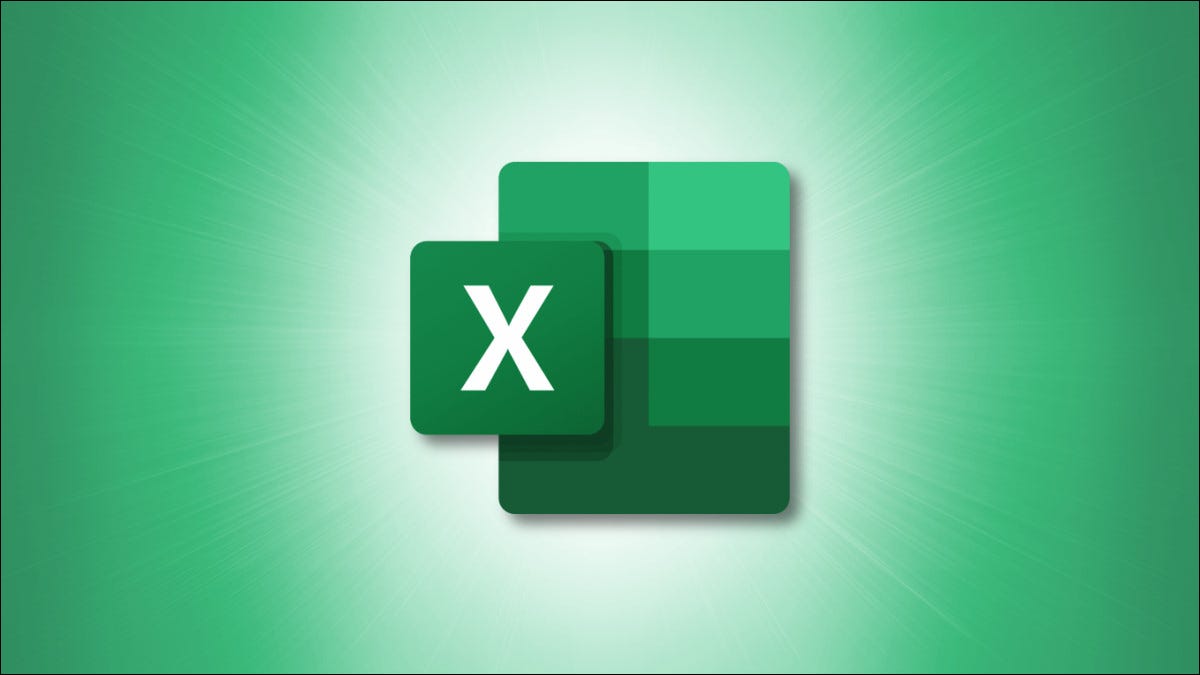
Il est important de garder vos données organisées dans vos feuilles de calcul Microsoft Excel. Une façon de le faire est de classer vos données par ordre alphabétique, dans l’ordre croissant ou décroissant. Nous allons vous montrer comment procéder en lignes et en colonnes.
EN RELATION: Comment alphabétiser les listes et les tableaux dans Microsoft Word
Comment alphabétiser une colonne dans Microsoft Excel
Pour trier les données A à Z (décroissant) ou Z à A (croissant) dans une colonne, utilisez l’option de tri rapide d’Excel. Cette option déplace également les données pertinentes dans d’autres colonnes afin que votre table reste intacte.
Pour commencer, ouvrez votre feuille de calcul avec Microsoft Excel. Dans la feuille de calcul, cliquez sur l’en-tête de la colonne dans laquelle vous souhaitez classer les données par ordre alphabétique.
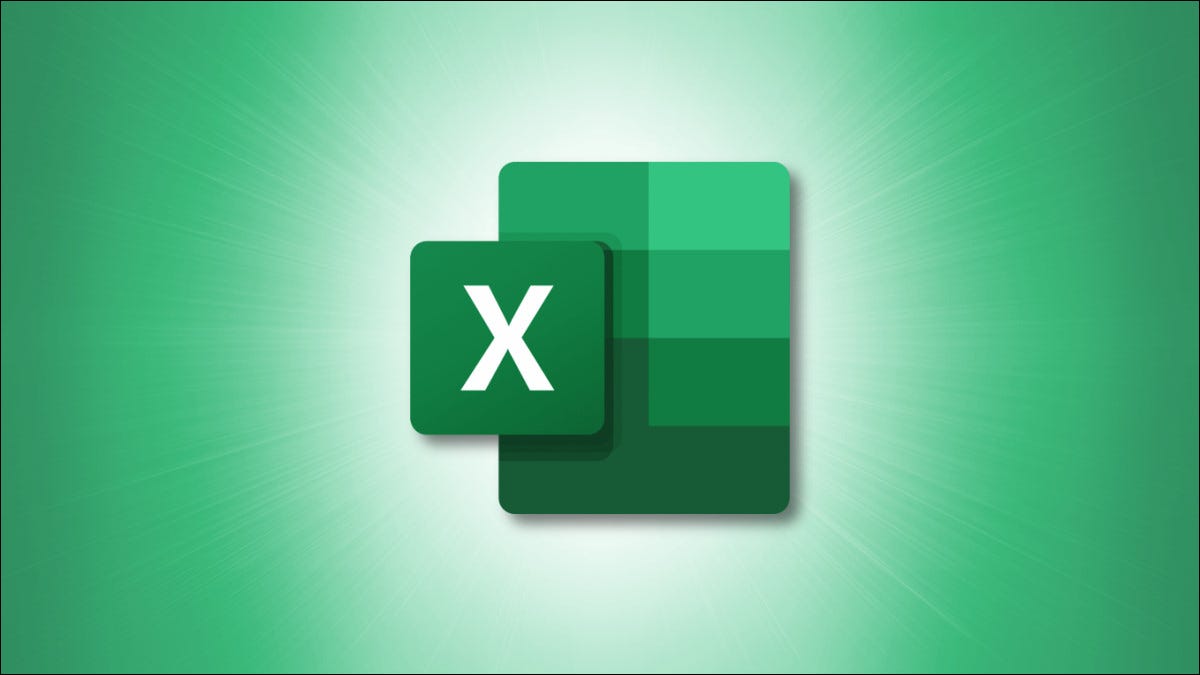
Dans le ruban d’Excel en haut, cliquez sur l’onglet « Données ».

Dans l’onglet « Données », sous la section « Trier et filtrer », vous trouverez des options pour classer vos données par ordre alphabétique. Pour trier vos données de A à Z, cliquez sur l’icône « AZ ». Pour trier vos données de Z à A, cliquez sur l’icône « ZA ».
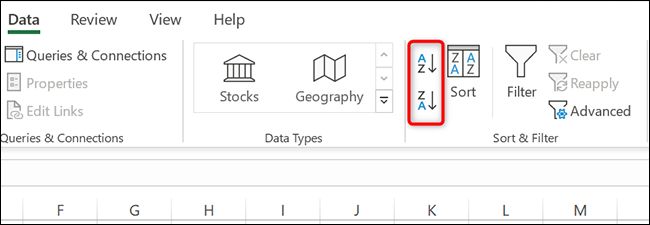
Une fenêtre « Trier l’avertissement » s’ouvrira. Cette fenêtre vous suggère d’autoriser Excel à ajuster les données dans d’autres colonnes afin que vos données restent intactes. Activez l’option « Développer la sélection », puis cliquez sur « Trier ».
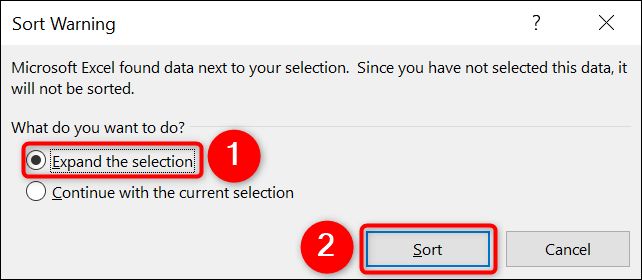
Et instantanément, Excel classera vos données par ordre alphabétique dans votre feuille de calcul.
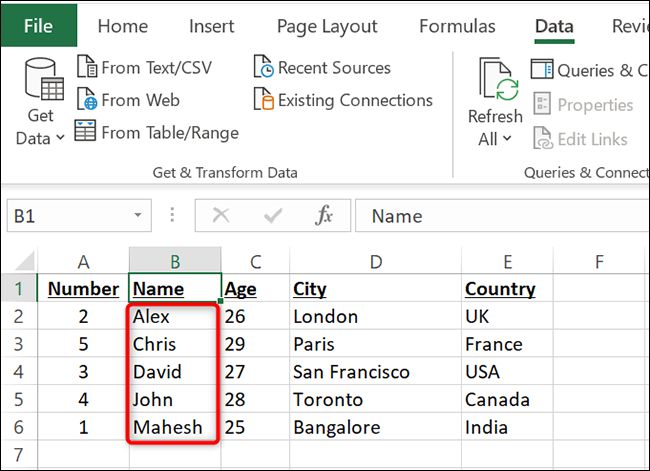
Vous êtes prêt.
Si vous le souhaitez, vous pouvez également trier par date dans Excel.
EN RELATION: Comment trier par date dans Microsoft Excel
Comment alphabétiser une ligne dans Microsoft Excel
Pour classer les données d’une ligne par ordre alphabétique dans Excel, vous devrez configurer une option supplémentaire.
Pour ce faire, lancez d’abord votre feuille de calcul avec Microsoft Excel.
Dans la feuille de calcul, sélectionnez l’ensemble du tableau dont vous souhaitez classer les données par ordre alphabétique. Ne sélectionnez aucun en-tête de tableau. Dans la feuille de calcul suivante, nous ne sélectionnerons pas « Nom », « Âge », « Ville » et « Pays » car ce sont des en-têtes de tableau.
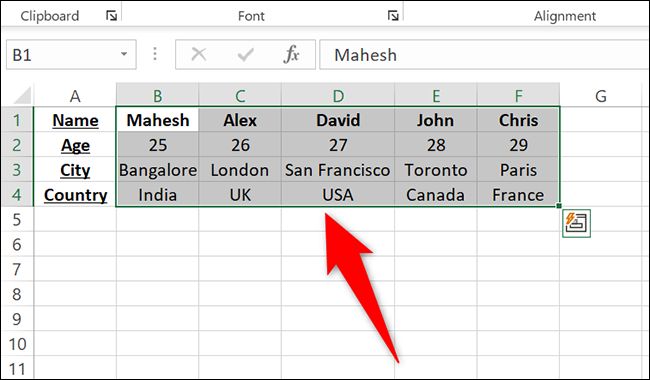
Dans le ruban d’Excel en haut, cliquez sur l’onglet « Données ».
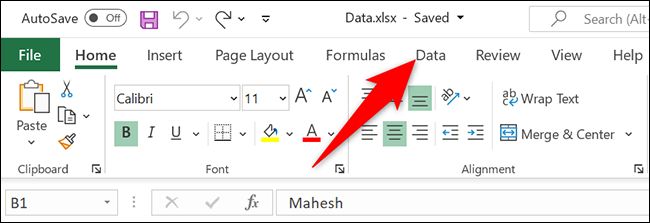
Dans l’onglet « Données », sous la section « Trier et filtrer », cliquez sur « Trier ».
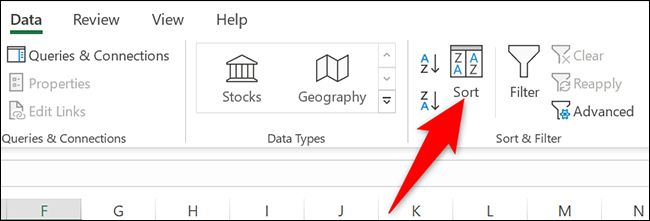
Dans la fenêtre « Trier » qui s’ouvre, en haut, cliquez sur « Options ».
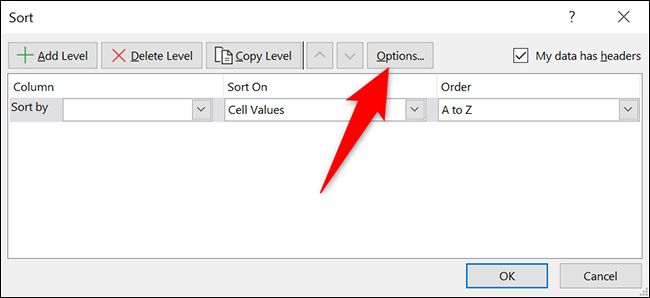
Vous verrez une boîte « Options de tri ». Ici, sélectionnez « Trier de gauche à droite » et cliquez sur « OK ».
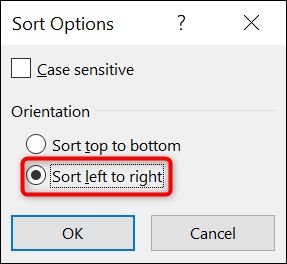
De retour dans la fenêtre « Trier », cliquez sur le menu déroulant « Trier par » et sélectionnez la ligne que vous souhaitez classer par ordre alphabétique. Cliquez ensuite sur le menu déroulant « Commander » et sélectionnez le tri « A à Z » ou « Z à A ».
Enfin, en bas de la fenêtre « Trier », cliquez sur « OK ».
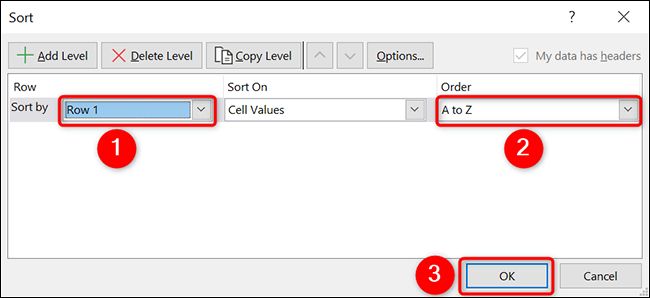
Et immédiatement, Excel classera par ordre alphabétique les données sélectionnées dans votre feuille de calcul.

Et vous êtes prêt.
Sur une note connexe, il existe de nombreuses autres façons de trier et de filtrer les données dans vos feuilles de calcul Excel. Consultez notre guide à ce sujet pour savoir quelles sont ces options.
EN RELATION: Comment trier et filtrer les données dans Excel
